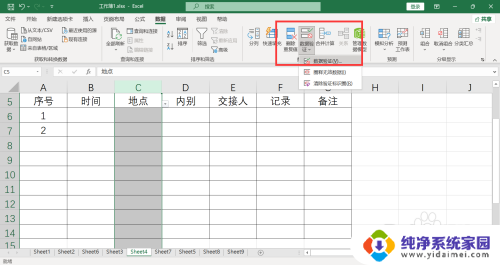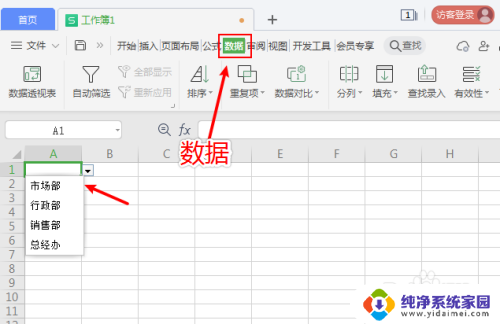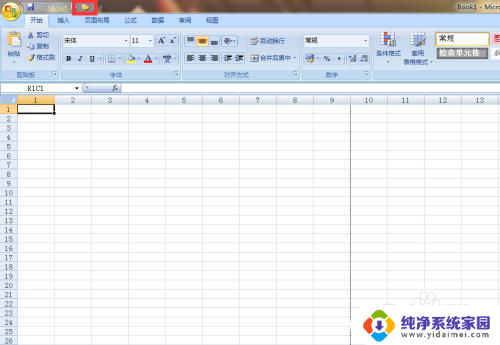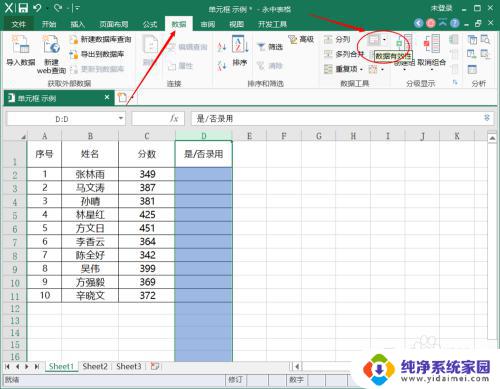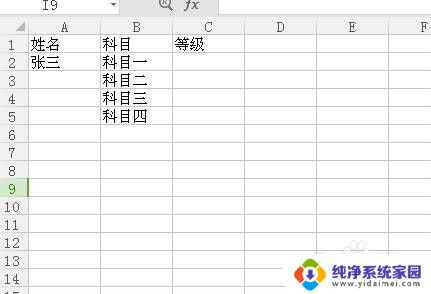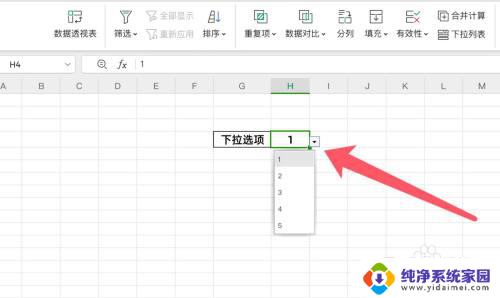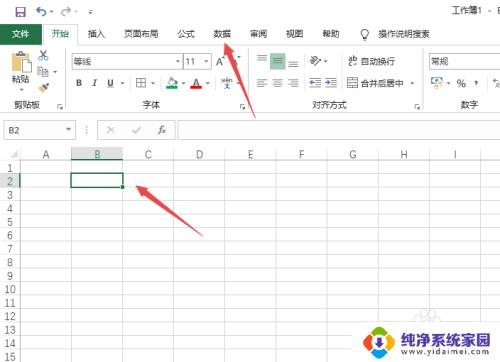excel表格选项怎么取消 怎样取消Excel单元格中的下拉选项
更新时间:2023-08-23 16:01:08作者:jiang
excel表格选项怎么取消,在Excel中,下拉选项可以方便地筛选数据。然而有时候我们可能需要取消某些单元格中的下拉选项,以便自由地输入数据,这该如何操作呢?以下是几种实用的取消Excel单元格下拉选项的方法:
步骤如下:
1.首先是打开Excel表格,选中单元格。点击主菜单栏里的“数据”选项,选择“数据有效性”,如下图所示:

2.然后弹出“数据有效性”的对话框,点击“设置”。在“有效性条件”允许中选择“序列”,在“提供下拉箭头”前打勾,输入来源,点击确定,如下图所示:
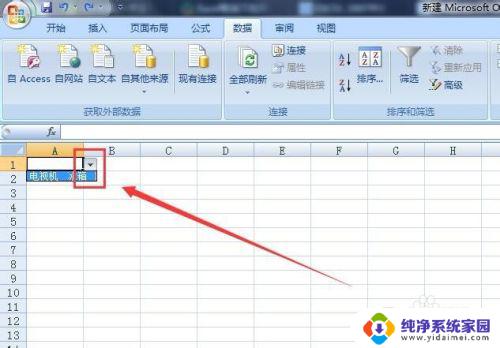
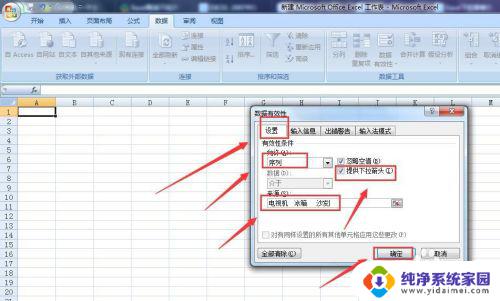
3.点击数据选项中的“数据有效性”,在弹出的对话框中选择左下方的“全部清除”。如下图所示:
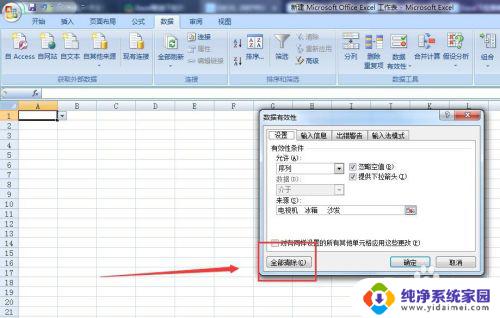
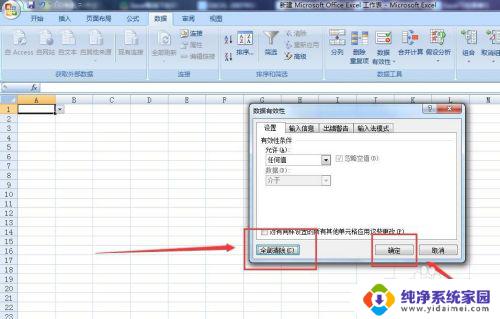
4.点击确定,下拉选项就被取消了,如下图所示:
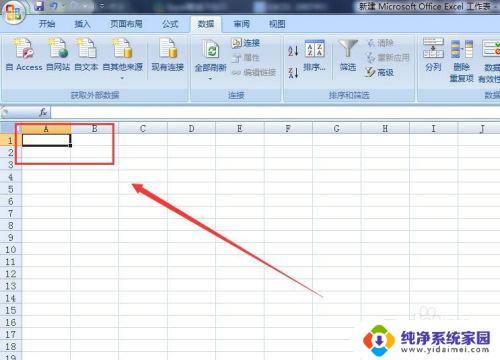
以上就是取消Excel表格选项的全部内容,需要的用户可以按照这些步骤进行操作,希望这些信息对大家有所帮助。